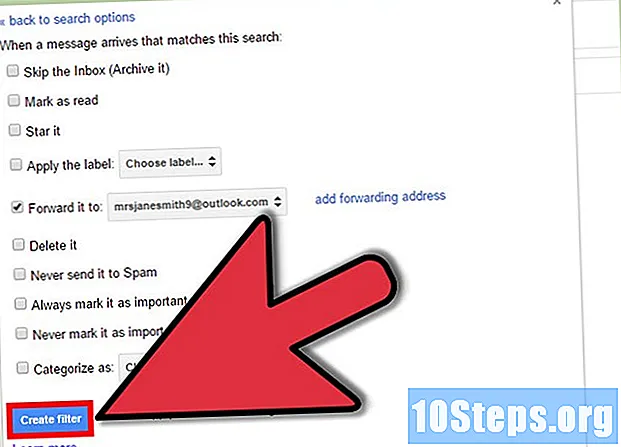
תוֹכֶן
Gmail מכיל אפשרויות סינון עוצמתיות המאפשרות לך לבצע פעולות שונות באופן אוטומטי לדוא"ל שאתה מקבל. אתה יכול ליצור פילטרים המיישמים כללים באופן אוטומטי על כתובות ספציפיות, נושאים מסוימים, דוא"ל עם מילות מפתח ספציפיות ועוד. מסננים מאפשרים לך לחסום דוא"ל, לארגן ולהוסיף תוויות, או אפילו להעביר כתובות אחרות. ראה שלב 1 להלן כדי ללמוד כיצד.
צעדים
שיטה 1 מתוך 3: יצירת פילטר לחסימת אימיילים
בחר את הדוא"ל ממנו ברצונך לחסום הודעות עתידיות. הדרך המהירה ביותר ליצור פילטר חוסם היא לבחור הודעה משולח שברצונך לחסום. פתח את ההודעה, לחץ על "עוד" ובחר "סנן הודעות כאלו". חלון הסינון יופיע בחלקו העליון של המסך עם כתובת החזרה בשדה "מאת".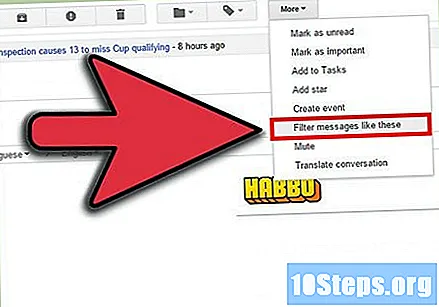
- אתה יכול גם להתחיל פילטר מאפס. לחץ על סמל גלגל השיניים, בחר הגדרות, לחץ על לשונית המסננים ואז לחץ על "צור פילטר חדש" בתחתית העמוד. לאחר מכן תצטרך להזין את הכתובת שברצונך לחסום בשדה "מאת".
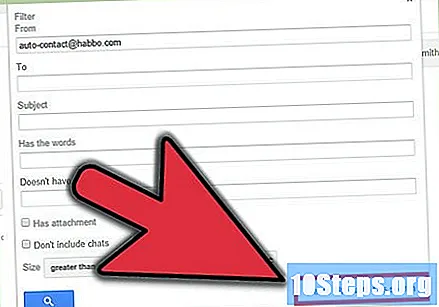
הוסף מידע נוסף. בנוסף לחסימת כתובת דוא"ל ספציפית, יש לך גם אפשרות לסנן לפי נמען, נושא, מילות מפתח, גודל קבצים מצורפים ועוד. לאחר שתסיים להתאים אישית את המסנן, לחץ על "צור מסנן בחיפוש זה".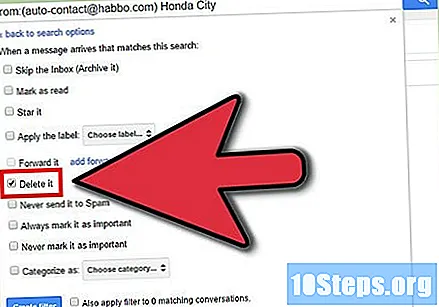
התאם את המסנן למחיקת דוא"ל מתאים. במסך הבא בחלון המסנן, תוכלו לבחור מה קורה להודעות דוא"ל התואמות את המסנן. אם ברצונך לחסום את כתובת הדוא"ל, סמן את התיבה "מחק". זה ימנע מלהופיע בדוא"ל בתיבת הדואר הנכנס שלך ולמחוק אותם מייד.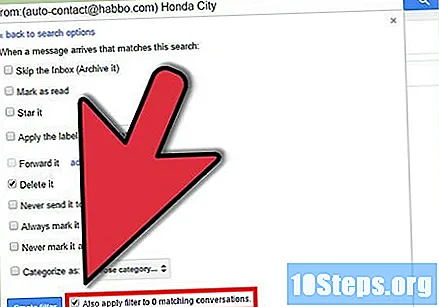
החל את המסנן על הודעות ישנות. אם יש לך יותר מדי הודעות בתיבת הדואר הנכנס של הכתובת שברצונך לחסום, ואתה רוצה להיפטר מכולם בבת אחת, סמן את התיבה "החל גם מסנן על שיחות תואמות. הודעות שכבר קיבלת שעומדות בקריטריוני הסינון יהיו נמחק יחד עם הודעות עתידיות.
לחץ על "צור פילטר". מסנן החסימה שלך ייווצר וכל ההודעות העתידיות מאותה כתובת יימחקו אוטומטית.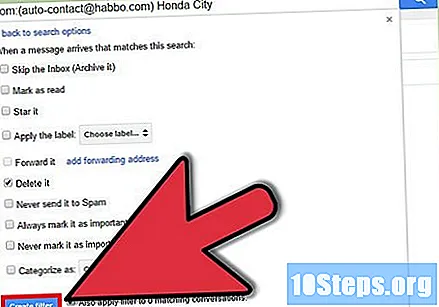
שיטה 2 מתוך 3: יצירת פילטר לארגון וסימניה של סימניות
צור פילטר חדש. תוויות הן דרך לארגן דוא"ל ב- Gmail, מכיוון שאין תיקיות. תוויות מאפשרות לך לחלק את הדוא"ל לקטגוריות ולמנוע את תיבת הדואר הנכנס שלך.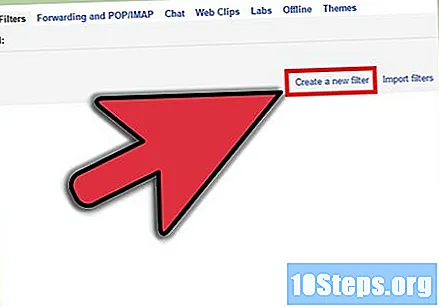
- אתה יכול ליצור פילטר כזה: לחץ על סמל גלגל השיניים, בחר הגדרות, לחץ על לשונית המסננים ואז לחץ על "צור פילטר חדש" בתחתית העמוד.
הזן את קריטריוני הסינון. ישנן מגוון דרכים לסנן את ההודעות שאתה מקבל. הבחירות שתבחר תלויות במה שאתה רוצה לסנן.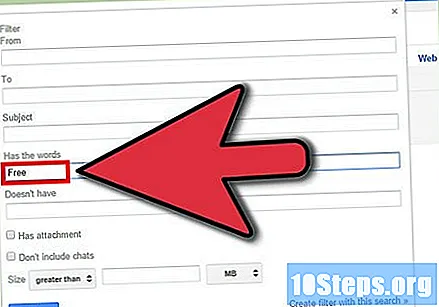
- לדוגמה, אם ברצונך לסנן את כל הדוא"ל מהחנות המקוונת המועדפת עליך לאותה תווית, אתה יכול להכניס את דוא"ל החנות לשדה "מאת" או את שם החנות בשדה "מכיל את המילים". .
- אם ברצונך ליצור תווית לכל הדוא"ל שלך המכיל קבצים מצורפים, תוכל לסמן את התיבה "עם קבצים מצורפים".
- אם ברצונך ליצור סימניה לאירוע או לשיחות מסוימות שיש להם אותו נושא, תוכל להכניס אותו לשדה "נושא".
החל סמן על קריטריוני הסינון שלך. כשאתם קובעים אילו הודעות לסנן, תוכלו ליצור עבורם תווית. בחלון הבא, סמן את התיבה "החל את הסמן" ולחץ על התפריט שלצד. בחר "תווית חדשה" ואז צור את מה שאתה רוצה להחיל. אתה יכול לבחור אם הסמן יופיע כסמן משנה של עוד קיים, לארגון גדול יותר.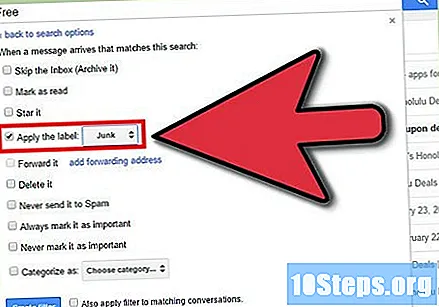
בחר אם הודעות יופיעו בתיבת הדואר הנכנס שלך. כברירת מחדל, התווית תחול על הודעות, אך הן עדיין יופיעו בתיבת הדואר הנכנס שלך. אם אתה מעדיף לסדר כך שתראה את ההודעות רק כשתבחר בתווית, בחר באפשרות "התעלם מתיבת הדואר הנכנס (ארכיב)".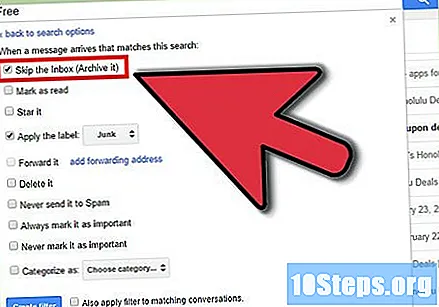
בחר אם יש לסמן את ההודעות כקריאות או לא. Gmail מעביר את כל ההודעות שלא נקראו. אם אינך מעוניין בתווית מודגשת כל העת, תוכל לבחור לסמן את כל הדוא"ל המוצב בתווית כנקרא. סמן את האפשרות "סמן כנקרא" כדי לאפשר זאת.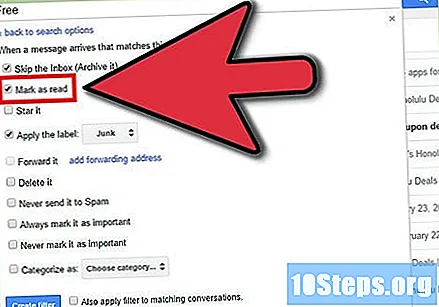
- סימון הדוא"ל שלך כנקרא יכול להקשות על לדעת אם קיבלת הודעות חדשות, מכיוון שלא תהיה שום אינדיקציה חזותית לכך שהודעה חדשה הופיעה בתווית.
לחץ על "צור פילטר". מסנן התוויות החדש שלך ייווצר והתווית החדשה שלך תופיע בצד שמאל של דף Gmail. כל ההודעות שמתאימות למסנן שיצרת יופיעו כשתלחצו על התווית.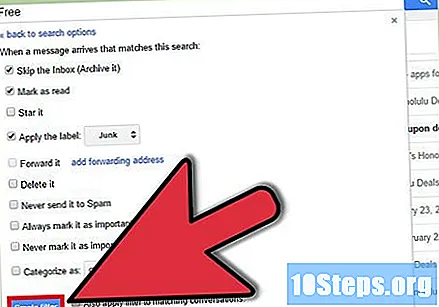
שיטה 3 מתוך 3: יצירת פילטר להעברה אוטומטית
הוסף כתובת העברה ל- Gmail. כדי להעביר כל הודעה אוטומטית, תצטרך להיות כתובת העברה המשויכת לחשבון Gmail שלך. לחץ על סמל גלגל השיניים בפינה השמאלית העליונה, ואז על הגדרות. לחץ על הכרטיסייה "העברה ו- POP / IMAP".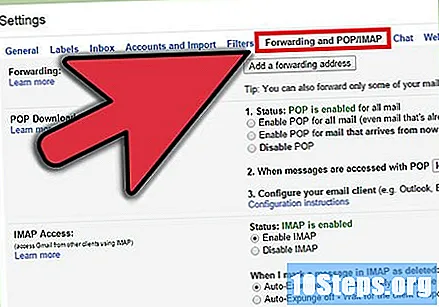
- לחץ על כפתור "הוסף כתובת העברה" ואז הזן את הכתובת שאליה ברצונך להעביר. Gmail ישלח הודעת אימות לכתובת שתזין ואז היא תהיה זמינה לבחירה.
צור פילטר חדש. אם יש לך כתובות דוא"ל מרובות, או אם אתה מעביר יותר מדי דוא"ל לאחרים, תוכל ליצור פילטרים כדי להפוך את התהליך הזה לאוטומטי. זה יכול להיות שימושי במיוחד אם אתה רוצה להשתמש בחשבון Gmail שלך כאמצעי לקבלת כל ההודעות ולהעברת הודעות שימושיות לכתובת הדוא"ל ה"אמיתית "שלך.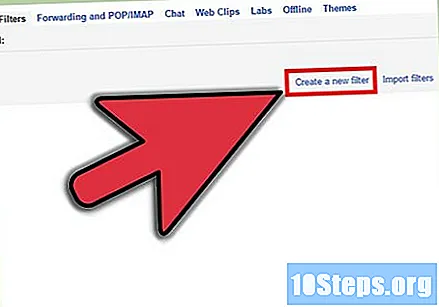
- אתה יכול ליצור פילטר כזה: לחץ על סמל גלגל השיניים, בחר הגדרות, לחץ על לשונית המסננים ואז לחץ על "צור פילטר חדש" בתחתית העמוד.
בחר את האימיילים שברצונך להעביר אוטומטית. ניתן לציין שולחים, נושאים, מילות מפתח ועוד. כל הודעה העומדת בקריטריונים אלה תועבר לכתובת שתוסיף בשלב הבא.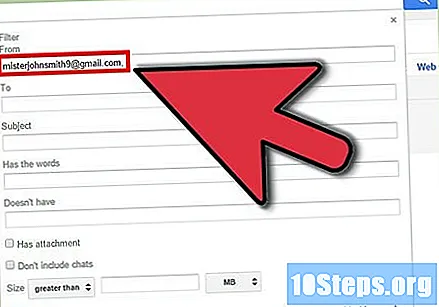
- לאחר שתסיים להגדיר את הקריטריונים, לחץ על "צור מסנן בחיפוש זה".
בדוק אם מועברים הודעות. בדוק את האפשרות "העבר" ואז בחר באימייל ההעברה שלך מהתפריט בצד. כל ההודעות העומדות בקריטריונים יישלחו לאותה כתובת.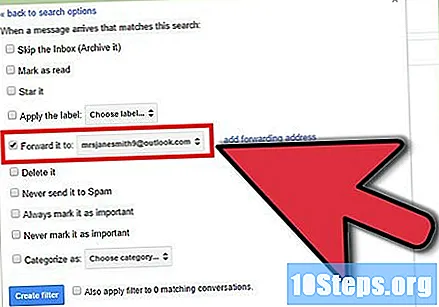
- אתה יכול לבחור למחוק הודעות מחשבון Gmail שלך לאחר שהועברו על ידי בחירה באפשרות 'מחק'.
לחץ על "צור פילטר". מסנן ההעברה החדש שלך ייווצר, וכל ההודעות העומדות בקריטריונים אלה בעתיד יועברו לכתובת שציינת.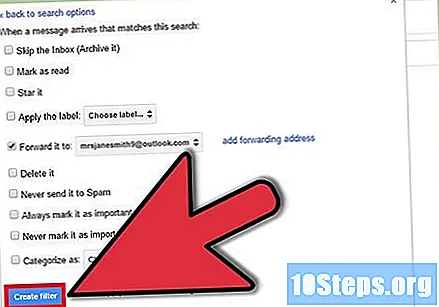
- שלא כמו אפשרויות סינון אחרות, אינך יכול להחיל מסנן זה על הודעות שכבר התקבלו. רק אלה העתידיים יועברו לכתובת שציינת.
טיפים
- אתה יכול לשלב את פעולות המסנן כדי ליצור מגוון של מסנני תיוג וארכיון בהתאמה אישית.
- ניתן למחוק או לערוך מסננים ישנים מהכרטיסייה מסננים בתפריט הגדרות.


